كيفية الحصول على إعداد Apple Music Family Sharing
قبل عام 2014 ، واجه العديد من مستخدمي iOS مشكلة كبيرة في مشاركة مشتريات iTunes ومتجر التطبيقات. ثم ابتكرت Apple ميزة تسمى مشاركة العائلة بدءًا من نظام التشغيل iOS 8. وتتمثل ميزة المشاركة العائلية هذه عندما يمكن لستة أفراد من العائلة استخدام اشتراك واحد في Apple Music. يستخدم كل فرد من أفراد الأسرة معرف Apple الخاص به لفتح Apple Music. يمكن للأعضاء مشاركة جميع ملفات الموسيقى المشتراة ومشتريات iTunes ومتجر التطبيقات. يعد إعداد مشاركة عائلة Apple Music أمرًا معقدًا لأنه يتضمن طرفين منفصلين.
ستحصل على شرح موجز لمشاركة عائلة Apple Music في الجزء الأول. ثم سيوضح لك الجزء الثاني كيفية القيام بامتداد إعداد مشاركة Apple Music مع العائلة. سينتهي الجزء الثالث بكيفية مشاركة Apple Music دون أي قيود.
دليل المحتويات الجزء 1. مقدمة لمشاركة Apple Music العائليةالجزء 2. كيفية إعداد Apple Music Family Sharing؟الجزء 3. كيف تشارك الموسيقى الخاصة بك دون قيود؟الجزء 4. ملخص
الجزء 1. مقدمة لمشاركة Apple Music العائلية
Apple Music يعد إعداد مشاركة العائلة أفضل فكرة طرحتها Apple Music على الإطلاق. هذا عندما يمكن لستة أشخاص استخدام اشتراك واحد في Apple Music. أفضل شيء هو أن يستخدم كل شخص حساب Apple Music الخاص به. ستحصل على توصيات الموسيقى الخاصة بك وتنزيلها على مكتبة Apple Music الخاصة بك. يمكنك أيضًا مشاركة الموسيقى الخاصة بك مع الأعضاء الآخرين في نفس الاشتراك. بصرف النظر عن الموسيقى ، يمكنك أيضًا مشاركة التقاويم والبرامج التلفزيونية والأفلام والصور.
هذه هي الطريقة المرنة لمشاركة أغاني وقوائم التشغيل والألبومات من Apple Music. يمكن أن توفر لك هذه الخدمة الكثير من المال لأنه بمجرد قيام أحد الأعضاء بشراء أغنية يمكن مشاركتها مع خمسة أعضاء آخرين. يعد إعداد مشاركة عائلة Apple Music فعالاً من حيث التكلفة لأن ستة أشخاص يمكنهم الاستمتاع باشتراك بقيمة 14.99 دولارًا. يستخدم كل عضو معرف Apple ID مختلفًا ولكن يمكنه مشاركة Apple Books ومشتريات Apple Music ومشتريات متجر التطبيقات. يمكن للأعضاء مشاركة خدمة تخزين iCloud.
الجزء 2. كيفية إعداد Apple Music Family Sharing؟
تم إصدار خدمة مشاركة Apple Music العائلية في عام 2014 لمساعدة أفراد العائلة على مشاركة مشترياتهم على Apple Music. يعد إعداد مشاركة عائلة Apple Music تقنيًا بعض الشيء على أجهزة iOS المختلفة. يمكن إعداد مشاركة Apple Music العائلية على iPhone و Mac و iPod touch و iPad. ولكنه إجراء بسيط حيث يقوم أحد الأعضاء بإنشاء مجموعة ويدعو خمسة أعضاء آخرين للانضمام إلى المجموعة. لا يمكن استخدام معرف Apple الخاص بك إلا في مجموعة عائلة واحدة. يُسمح لك بتغيير مجموعات العائلة مرة واحدة في العام. يُطلق على الشخص الذي يبدأ المجموعة العائلية اسم المُنظِّم وهو الشخص الذي يدفع مقابل الاشتراك. يمكنك استخدام إما بطاقة الخصم أو بطاقة الائتمان لدفع رسوم الاشتراك.
إعداد Apple Music Family Sharing على iPod touch و iPhone و iPad
الخطوة 1. انتقل إلى تطبيق الإعدادات على جهازك وافتحه. ثم اضغط على "اسمك".
الخطوة 2. قم بالتمرير لأسفل وانقر على "مشاركة العائلة" حيث ستختار "إعداد عائلتك". ثم ستتبع التعليمات التي تظهر على الشاشة لإعداد مجموعة العائلة.
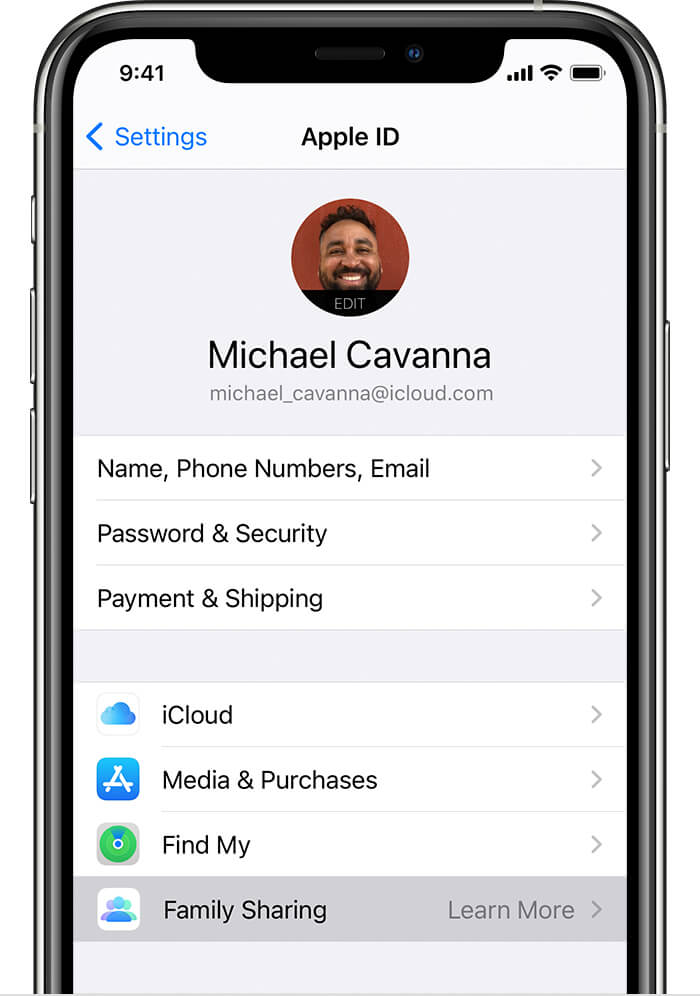
الخطوه 3. بعد إنشاء المجموعة ، حان الوقت لدعوة خمسة أعضاء آخرين للانضمام إلى المجموعة. افتح مرة أخرى تطبيق الإعدادات على جهازك وانقر على "مشاركة العائلة" حيث ستختار "إضافة عضو".
الخطوة رقم 4. أدخل عنوان البريد الإلكتروني الخاص بالعضو واسمه واتبع الإرشادات الأخرى التي تظهر على الشاشة. سيتلقى الأعضاء الآخرون الدعوة على أجهزتهم. يمكنك التحقق مما إذا كان الشخص الآخر قد قبل الدعوة في حالة اسمه / اسمها.
إعداد Apple Music Family Sharing على Mac
الخطوة 1. انتقل إلى قائمة Apple وانقر على "تفضيلات النظام" واختر "مشاركة العائلة".
الخطوة 2. املأ معرف Apple الخاص بك الذي تريد استخدامه لمجموعة المشاركة العائلية وحدد مربع "مشاركة مشترياتي". واتبع التعليمات التي تظهر على الشاشة لإنشاء مجموعة العائلة.
الخطوه 3. ارجع إلى قائمة Apple وانقر مرة أخرى على "تفضيلات النظام" ثم "مشاركة العائلة" حيث ستختار "إضافة فرد من العائلة". ستدعو أعضاء آخرين باستخدام معرفات Apple الخاصة بهم. يمكنك التحقق من حالة الدعوة وكذلك إعادة إرسال الدعوة.
الجزء 3. كيف تشارك الموسيقى الخاصة بك دون قيود؟
يعد إعداد مشاركة Apple Music العائلية أمرًا جيدًا يتيح لك مشاركة Apple Music مع خمسة من أفراد العائلة. هذه مشكلة عندما تريد المشاركة مع أكثر من خمسة أعضاء. قيد آخر هو أنه لا يمكن مشاركة ملفات Apple Music هذه إلا على أجهزة iOS. تتيح لك Apple Music شراء وتنزيل الملفات من المتجر. لكن لا يمكنك تشغيل هذه الملفات على جهاز لا يدعم Apple Music أو iTunes. هذا لأن جميع الملفات الموجودة على Apple Music تتمتع بحماية DRM. يمكنك شراء ملفات Apple Music لكنك لن تمتلكها.
برنامج طرف ثالث مثل محول الموسيقى من AMusicSoft إلى Apple Music سيمكنك من مشاركة ملفات Apple Music دون قيود. سوف تكون قم بإخراج حماية DRM من ملفات Apple Music ثم تحويلها إلى تنسيقات أخرى متوافقة. لن يتوقف هذا التطبيق عند التحويل ، بل سيقوم أيضًا بتنزيل الملفات على وحدة التخزين المحلية الخاصة بك. الآن توجد أغاني وقوائم تشغيل Apple Music على محرك الأقراص الثابتة ويمكنك مشاركتها بحرية كموسيقى محلية.
يمنحك هذا البرنامج فرصة لتوفير الوقت الثمين بسرعات تحويل عالية تبلغ حوالي 16X. بهذه السرعات ، سيكون لديك مجموعة كبيرة من الملفات المحولة في غضون ثوان قليلة. نعم السرعات عالية وكذلك جودة الملفات الناتجة. ستحصل دائمًا على ملفات إخراج عالية الجودة ستستمتع بتشغيلها على أي جهاز وفي وضع عدم الاتصال. تستخدم Apple Music تنسيق ملف M4P غير متوافق مع معظم الأجهزة ومشغلات الوسائط. هذا التطبيق سوف قم بتحويل ملفات M4P إلى تنسيقات أخرى مثل WAVو MP3 و FLAC وغيرها الكثير.
إنه برنامج سهل الاستخدام يمكن حتى للمبتدئين التنقل فيه والاستمتاع باستخدامه. سيقوم البرنامج باستيراد ملفات Apple Music المشتراة إلى الواجهة الرئيسية حيث ستحدد الملفات المراد تحويلها. سيحتفظ التطبيق أيضًا بجميع علامات الهوية من الملفات الأصلية في Apple Music. تعد علامات التعريف مهمة عندما تريد تحديد ملفات الإخراج في محرك الأقراص الثابتة. بوضع Apple Music جانبًا ، يمكن للتطبيق أيضًا تحويل ملفات iTunes والكتب الصوتية. إليك كيفية مشاركة Apple Music دون قيود.
الخطوة 1. يمكن تثبيت البرنامج على أجهزة كمبيوتر تعمل بنظام windows أو mac. افتح البرنامج بعد التثبيت. امنحه دقيقة لاستيراد أغاني Apple Music.

الخطوة 2. من الواجهة الرئيسية ، اختر أغاني وقوائم التشغيل والألبومات من Apple Music التي تريد تحويلها. أيضًا ، حدد تنسيق الإخراج الذي ترغب في الحصول عليه في المنتج النهائي. لا تنس اختيار المجلد للملفات المحولة.

الخطوه 3. انتقل الآن إلى أسفل النافذة وانقر فوق الزر "تحويل".
الجزء 4. ملخص
الآن أنت تعرف كيف تفعل إعداد مشاركة Apple Music مع العائلة. يمكن لأفراد عائلتك الآن الاستمتاع ببث أغاني Apple Music على حساباتهم على Apple. تتيح لك فكرة مشاركة العائلة مشاركة الموسيقى والأفلام المشتراة مع أعضاء آخرين. ما عليك سوى إنشاء مجموعة العائلة ودعوة الآخرين للانضمام إليها. يمكن للعضو أن يختار الاختباء حتى لا يرى الآخرون ما يلعبه. يمكنك دعوة معرفات Apple الأخرى الخاصة بك إلى المجموعة حتى تتمكن من مشاركة المشتريات على iTunes و App Store.
يمكنك الاستمتاع بمشاركة أغاني Apple Music بمساعدة محول AMusicSoft Apple Music. يعمل التطبيق على إزالة التشفير من ملفات Apple Music وحفظها على الأقراص المحلية لديك. يمكنك مشاركة أغاني Apple Music الخالية من DRM باستخدام أي طريقة.
الناس اقرأ أيضا
روبرت فابري هو مدون متحمس، ومهتم بالتكنولوجيا، وربما يمكنه أن يلوثك من خلال مشاركة بعض النصائح. كما أنه شغوف بالموسيقى وكتب لموقع AMusicSoft حول هذه الموضوعات.